Cách ghim bình luận trên TikTok có thể bạn chưa biết
Cách ghim bình luận trên TikTok có thể bạn chưa biết
Bạn không biết cách ghim bình luận trên TikTok nhanh chóng và đơn giản nhất? Bạn không biết làm sao để có thể bỏ ghim bình luận trên TikTok? Vậy hãy để bài viết hôm nay hướng dẫn bạn cách ghim bình luận trên TikTok trên cả điện thoại Android, iPhone và máy tính. Cùng theo dõi bài viết nhé.
Tại sao cần biết cách ghim bình luận trên TikTok?
Tính năng ghim bình luận chính là cho phép người dùng ghim một bình luận lên đầu ô bình luận trên các video TikTok. Và bình luận được ghim này sẽ được mọi người nhìn thấy ngay khi mở bình luận lên. Bên cạnh đó, với cách ghim bình luận trên TikTok còn nhận được một số lợi ích như sau:
- Làm nổi bật những bình luận, thông tin quan trọng: Khi ghim bình luận trên TikTok, những bình luận được ghim sẽ luôn hiện lên đầu tiên trong ô bình luận. Điều này sẽ khiến người xem chú ý tới nội dung mà bạn muốn họ đọc một cách nhanh chóng và dễ dàng nhất.
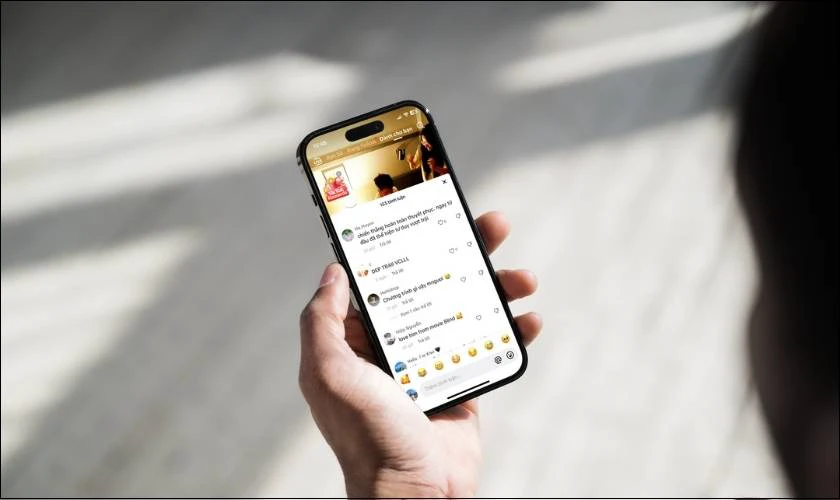
- Giảm số lượng các bình luận tiêu cực: Khi ghim bình luận tích cực lên đầu, bạn sẽ có thể giảm thiểu ảnh hưởng của bình luận tiêu cực. Vì khi ghim bình luận tích cực, người xem sẽ chú ý đến bình luận tốt nhiều hơn. Và sự xuất hiện của những bình luận tiêu cực sẽ không được chú ý nhiều nữa.
- Bắt đầu một chủ đề thảo luận: Nếu bạn muốn mọi người thảo luận trong phần bình luận thì việc ghim bình luận sẽ giúp bạn thực hiện điều đó. Khi ghim bình luận, người xem sẽ dễ dàng nhìn thấy câu hỏi và cùng nhau thảo luận, nêu ý kiến bản thân.
Lưu ý trước khi thực hiện cách ghim bình luận trên TikTok
Nhưng trước khi đi vào nội dung chính, các bạn cần lưu ý một số điều sau khi sử dụng tính năng ghim bình luận trên TikTok.
- Bạn chỉ có thể ghim duy nhất một bình luận trong một video được đăng lên. Và nếu muốn ghim bình luận khác, bạn buộc phải bỏ ghim bình luận trước thì mới ghim được.
- Bạn chỉ có thể ghim bình luận trên video được đăng công khai trên ứng dụng TikTok.
- Và cuối cùng, chỉ có người đăng bài viết mới có quyền ghim bình luận trên video được đăng lên.
Xem thêm: Hướng dẫn cách tăng follow TikTok để dễ dàng lên xu hướng
Và đó chính là những lưu ý khi sử dụng tính năng ghim bình luận trên TikTok. Tiếp theo bài viết sẽ là hướng dẫn cách ghim bình luận trên TikTok nhanh nhất. Các bạn đừng bỏ lỡ nhé.
Hướng dẫn cách ghim bình luận TikTok trên điện thoại, máy tính
Đến phần tiếp theo của bài viết sẽ là hướng dẫn cách ghim bình luận trên TikTok bằng điện thoại và máy tính. Các bạn cùng theo dõi để biết cách thực hiện nhé.
Cách ghim bình luận trên TikTok bằng điện thoại Android, iPhone
Lưu ý : Cách ghim bình luận trên TikTok bằng điện thoại Android và iPhone là như nhau nên bạn hoàn toàn có thể thoải mái tham khảo nhé.
Nếu thiết bị bạn muốn sử dụng để ghim bình luận trên TikTok là điện thoại thì hãy làm theo các hướng dẫn sau:
Bước 1: Mở ứng dụng TikTok, vào mục Hồ sơ và nhấn vào video mà bạn muốn ghim bình luận.
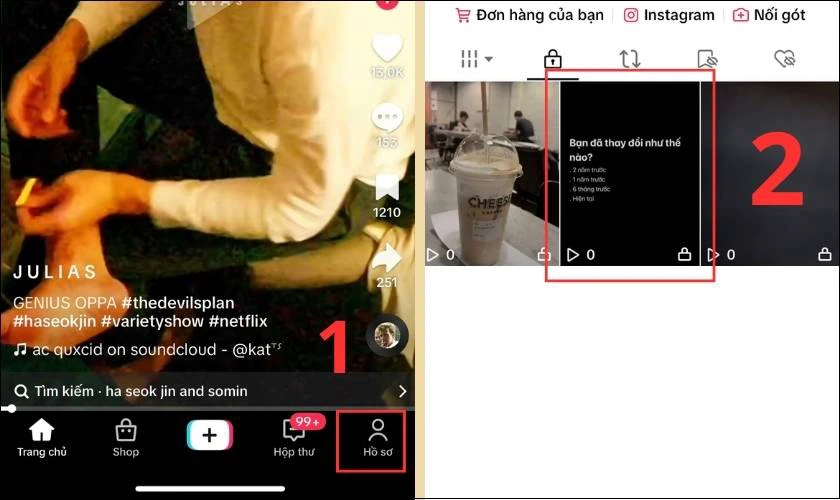
Bước 2: Tìm bình luận mà bạn muốn ghim, nhấn và giữ vào bình luận.
Bước 3: Khi này sẽ có một cửa sổ khác được hiện lên. Và khi này bạn chỉ cần chọn Ghim bình luận và bình luận đó sẽ luôn được hiển thị ở phần đầu của bài viết.
Xem thêm: Hướng dẫn cách chặn TikTok của người bạn không muốn xem dễ dàng
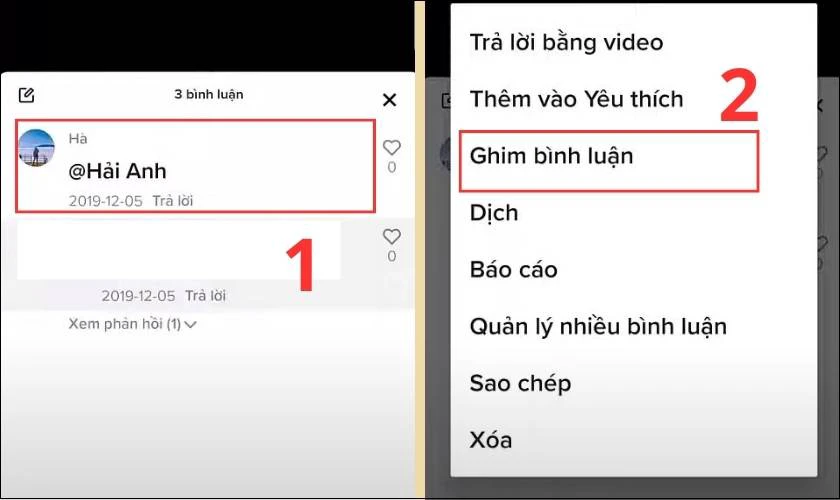
Như vậy, bạn đã có thể ghim bình luận trên TikTok bằng điện thoại vô cùng nhanh chóng rồi đấy.
Cách ghim bình luận của mình trên TikTok bằng máy tính
Hiện nay TikTok vẫn chưa phát triển tính năng ghim bình luận trên máy tính. Tuy nhiên, bạn vẫn có thể thực hiện thao tác ghim bình luân trên TikTok bằng máy tính thông qua phần mềm giả lập. Các bước thực hiện như sau:
Bước 1: Đầu tiên, bạn cần phải tải về phần mềm giả lập LD Player qua đường link https://vi.ldplayer.net/.
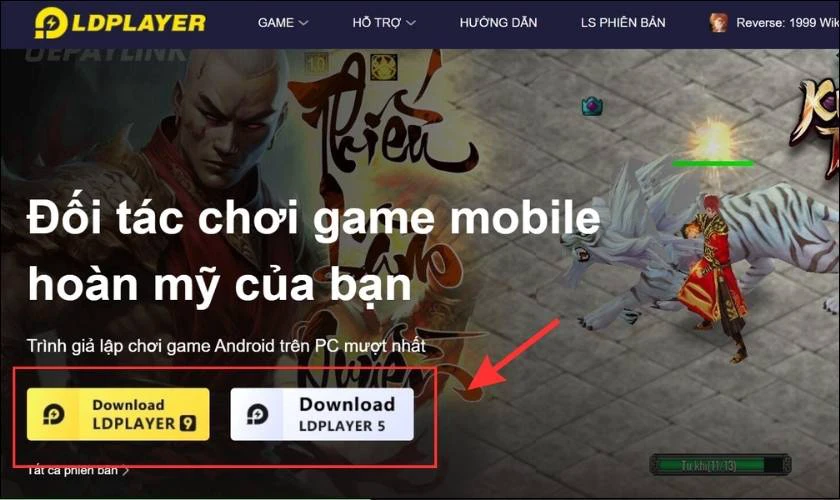
Sau khi tải về, bạn hãy tiến hành cài đặt và đăng nhập vào tài khoản TikTok.
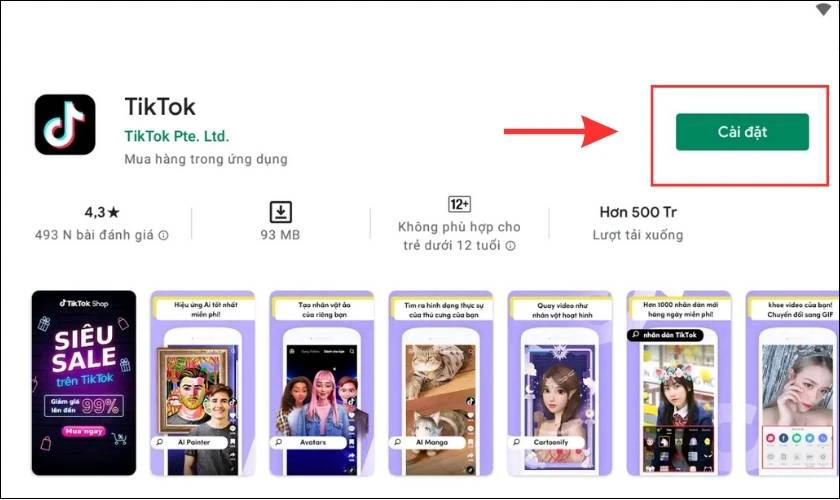
Bước 2: Tương tự khi thực hiện trên điện thoại, bạn chọn mục Hồ sơ và nhấn vào video có bình luận bạn muốn ghim.
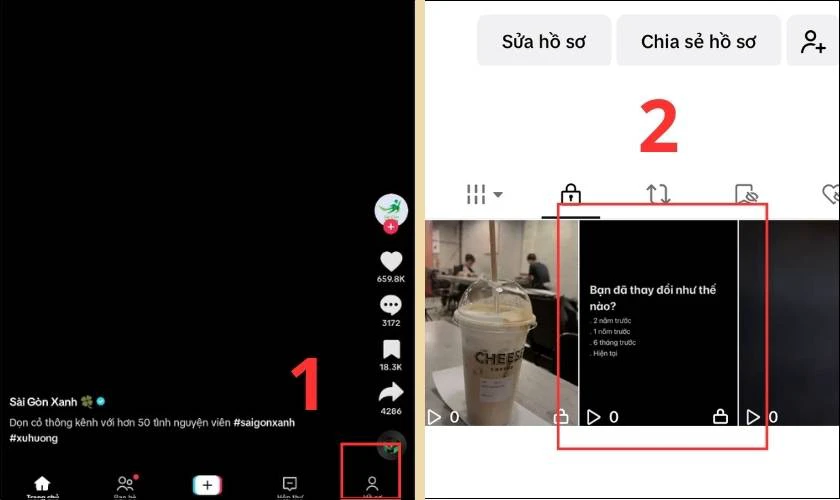
Bước 3: Nhấn giữ vào bình luận bạn muốn ghim, khi này sẽ xuất hiện thêm một cửa sổ khác.
Bước 4: Bây giờ, việc bạn cần làm chính là chọn mục Ghim bình luận là xong rồi đấy.
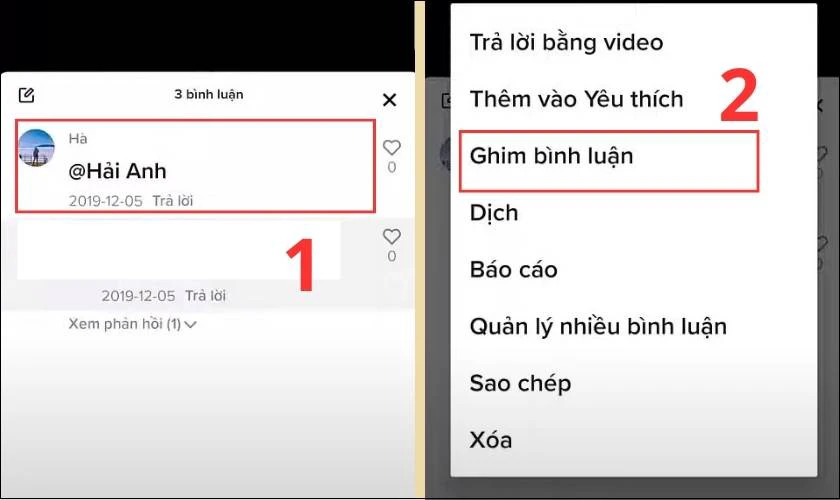
Chỉ vài thao tác đơn giản, bạn đã có thể ghim bình luận TikTok trên máy tính rồi đấy nhé.
Cách ghim và thay thế bình luận TikTok đã ghim trước đó
Nếu bạn muốn thay thế bình luận đã được ghim trước đó trên TikTok thì hãy thực hiên theo các bước hướng dẫn sau:
Bước 1: Nhấn vào video có bình luận mà bạn đã ghim trước đó. Và nhấn giữ vài giây vào bình luận bạn muốn ghim thay thế bình luận trước, một cửa sổ tính năng mới sẽ hiện ra
Bước 2: Để thay thế bình luận, bạn chỉ cần chọn mục Ghim bình luận.

Bước 3: Và tiếp tục chọn Ghim và thay thế để hoàn thành thao tác.
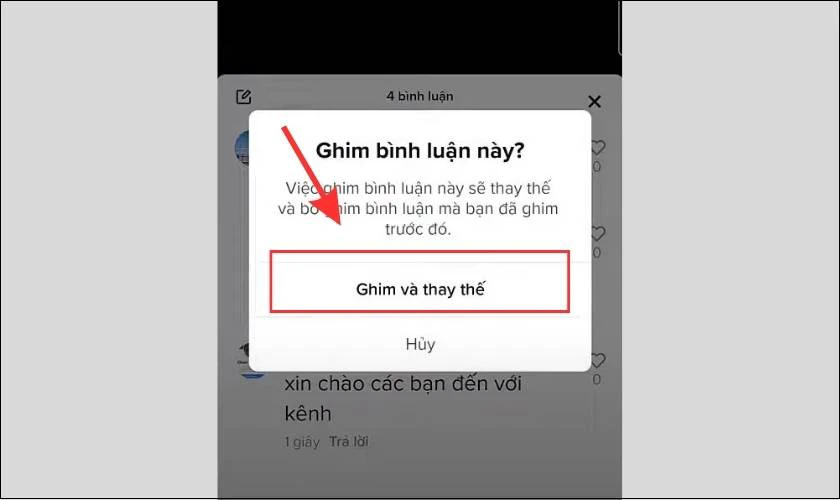
Vậy là bạn đã hoàn thành thao tác thay thế ghim bình luận rồi đấy. Thật nhanh chóng và dễ dàng đúng không nào?
Xem thêm: Hướng dẫn tải video TikTok khi không có nút lưu dễ dàng
Giải đáp câu hỏi xoay quanh cách ghim bình luận trên TikTok
Tiếp theo là phần giải đáp những thắc mắc về cách ghim bình luận mà mọi người thường gặp. Các bạn cùng theo dõi bài viết nhé.
Có cách ghim bình luận trên Live TikTok không?
Thật tiếc khi câu trả lời cho câu hỏi này là không. Hiện nay, TikTok vẫn chưa phát triển tính năng ghim bình luận trên TikTok Live. Nên bạn sẽ không thể thực hiện thao tác ghim trong những buổi Live được.
Có thể bỏ ghim bình luận trên TikTok không?
Bạn hoàn toàn có thể bỏ ghim bình luận trên TikTok vô cùng dễ dàng. Để thực hiện, bạn hãy thao tác theo các bước sau:
Bước 1: Mở ứng dụng TikTok, nhấn vào video bạn muốn hủy ghim bình luận.
Bước 2: Nhấn giữ vào bình luận đã được ghim, khi này sẽ xuất hiện một cửa sổ mới.
Bước 3: Khi này, để bỏ ghim bạn hãy chọn mục Bỏ ghim bình luận.
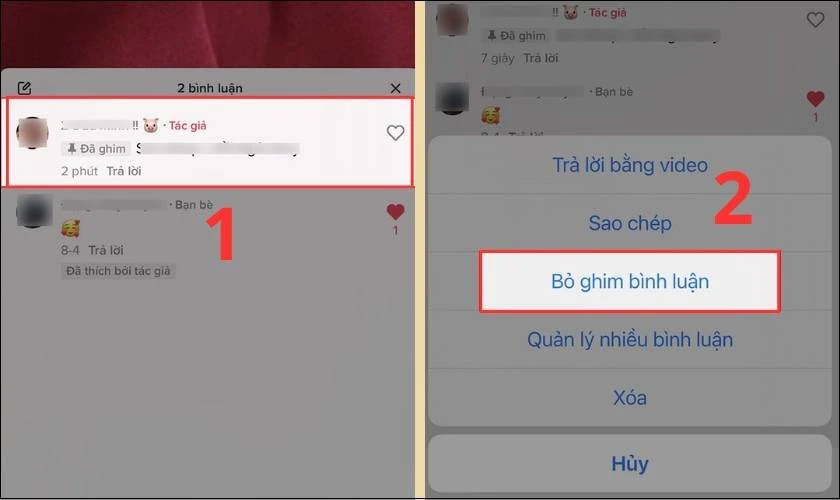
Chỉ với vài thao tác đơn giản, bạn đã có thể bỏ ghim bình luận trên TikTok rồi đấy.
Kết luận
Bài viết trên đã hướng dẫn bạn cách ghim bình luận trên TikTok trên mọi thiết bị nhanh chóng. Hy vọng những thông tin trên đã giúp bạn có thể ghim bình luận trên TikTok dễ dàng. Và nếu thấy bài viết hữu ích, đừng quên chia sẻ đến bạn bè cùng biết mẹo hay này nhé!
Bạn đang đọc bài viết Cách ghim bình luận trên TikTok có thể bạn chưa biết tại chuyên mục Thủ thuật ứng dụng trên website Điện Thoại Vui.

Tôi là Trần My Ly, một người có niềm đam mê mãnh liệt với công nghệ và 7 năm kinh nghiệm trong lĩnh vực viết lách. Công nghệ không chỉ là sở thích mà còn là nguồn cảm hứng vô tận, thúc đẩy tôi khám phá và chia sẻ những kiến thức, xu hướng mới nhất. Tôi hi vọng rằng qua những bài viết của mình sẽ truyền cho bạn những góc nhìn sâu sắc về thế giới công nghệ đa dạng và phong phú. Cùng tôi khám phá những điều thú vị qua từng con chữ nhé!





